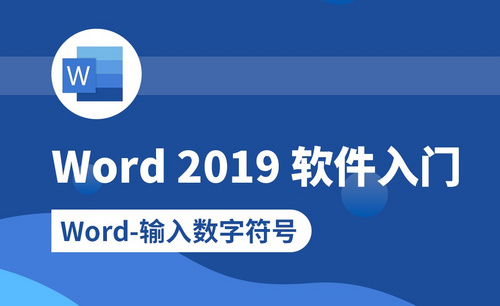word环绕方式在哪里?
发布时间:2021年02月26日 14:24
在WORD排版过程中编辑一些图文资料的时候,我们常常会插入一些图片来作为演示。但为了能让图片显示的效果更好,我们可能会设置一下图片的格式以及图片与文字之间的结合!这样可以让用户更容易理解!遇到文字与图片位置的处理,这也就是涉及到了WORD的环绕方式。那么下面就由小编给大家介绍下WORD环绕方式在哪里?希望能帮助到您。
word环绕方式可以通过菜单栏中的【图片工具】进行设置。以下是具体设置方法:
第一步:打开一个新的WORD文档,进入Word后单击菜单栏的“插入”-->图片-->来自文件,然后找到你想要插入的图片,单击“插入”即可!
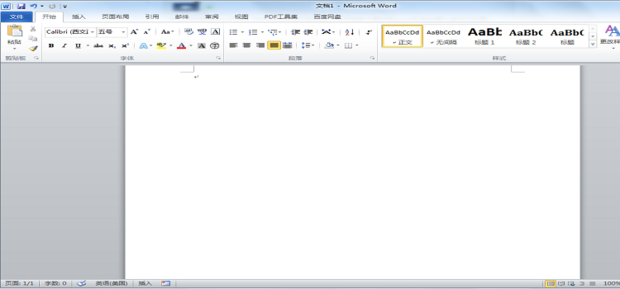
第二步:插入图片后,点击图片,可以在图片工具中,看到环绕选项,点开。
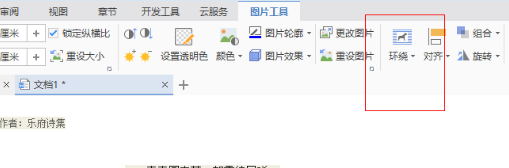
第三步:如图所示,七种环绕方式。
嵌入型:嵌到某一行里面。
四周型环绕:环绕在四周,可以跨多行,但是是以图片为矩形对齐的。
紧密型环绕:环绕在四周,可以跨多行,但当“编辑环绕顶点”时移动顶部或底部的编辑点,使中间的编辑点低于两边时,文字不能进入图片的边框。
穿越型环绕:与紧密型类似,但当“编辑环绕顶点”时移动顶部或底部的编辑点,使中间的编辑点低于两边时,文字可以进入图片的边框(见下图小狗肚子处)。
上下型环绕:完全占据一行,文字分别在上方和下方。
衬于文字下方:做为底图放在文字的下方。
浮于文字上方:作为图片遮盖在文字上方,如果图片是不透明的,那么会被完全遮挡。
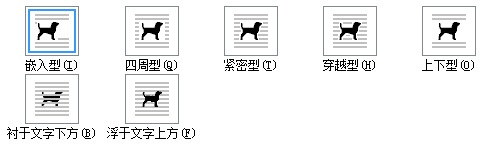
第四步:如图所示,我们选择了上下型环绕方式。
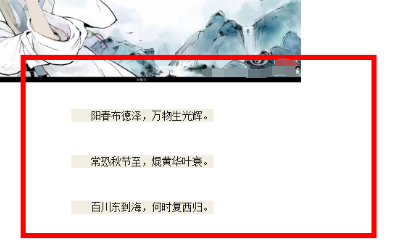
以上就是WORD环绕方式在哪里的具体讲解,在很多图文并茂的WORD文档数据中会使用到。大家学会了吗?是不是很简单,掌握更多的技术,会让我们的生活工作更加快捷简单哦!大家一起继续努力吧!
本篇文章使用以下硬件型号:联想小新Air15;系统版本:win10;软件版本:WORD2017。